Vuoi recuperare spazio sul tuo telefono oppure riprendere foto e video che avevi cancellato da WhatsApp? Ecco dove si trova il cestino e come aprirlo.

WhatsApp è una delle app che occupa più spazio all’interno dei nostri smartphone, e questo non è un segreto. Considerando l’enorme mole di messaggi che ci inviamo ogni giorno con amici, parenti, colleghi e gruppi, la memoria riempita cresce di giorno in giorno.
Soprattutto se si tiene conto che spesso si condividono file multimediali e note audio, potenzialmente capaci di occupare Giga e Giga di spazio disponibile. Ma come fare per liberare definitivamente lo storage? E se invece si cancella qualcosa per sbaglio, c’è la possibilità di recuperarla?
Non tutti lo sanno, ma anche WhatsApp dispone di un cestino. Ecco dove si trova, come fare per recuperare file eliminati per sbaglio e come invece svuotarlo definitivamente per ottenere più memoria da riempire.
leggi anche
Come nascondere un contatto su WhatsApp

Dove si trova il cestino di WhatsApp?
Per prima cosa, è importante specificare che quando si eliminano i messaggi su WhatsApp, questi vanno a finire in un cestino apposito. Il quale non scompare del tutto, ma rientra in un apposita sezione simile agli Eliminati di recente della galleria fotografica.
Ogni contenuto, che sia testuale, multimediale o audio, viene conservato all’interno del cestino nascosto solamente per 30 giorni. Dopodiché, la rimozione avviene in automatico.
Se si vuole sfruttare a pieno questa funzionalità, è necessario attivare il backup delle chat. In questo modo, oltre a poter godere di una sicurezza completa dei propri dati, è possibile recuperare i messaggi cancellati anche passati i 30 giorni.
Vediamo a questo punto dove si trova il cestino su smartphone, così da poter recuperare dati o rimuovere definitivamente i file rimasti in questa cartella.
Da iPhone
Desideri aprire il cestino nascosto di WhatsApp dal tuo iPhone? Il procedimento da seguire è molto semplice. Per prima cosa, devi individuare e aprire l’applicazione di messaggistica dalla homepage dello smartphone.
A questo punto, fai tap sull’icona delle impostazioni in basso a destra. A seguire, tocca “Spazio e Dati” e individua la voce “Gestisci dati”.
Qui troverai un recap della memoria occupata dall’applicazione nella parte superiore. Subito sotto, c’è la sezione “Controlla ed elimina questi elementi”, in cui sono mostrati tutti i file che occupano più di 5 MB. In seguito, c’è “Inoltrati” molte volte con l’elenco di file che sono stati mandati in più conversazioni.
Infine trovi “Chat”, con un elenco di tutte le conversazioni attive, messe in ordine in base allo spazio occupato. Puoi fare tap su ognuna di essa, consultare gli elementi e decidere se recuperarli o cancellarli definitivamente.
Da Android
Se invece decidi di agire da smartphone Android, hai due vie a tua disposizione: tramite WhatsApp o tramite il file manager.
Direttamente dall’applicazione, devi per prima cosa aprire la piattaforma di messaggistica e poi toccare l’icona dei tre puntini in alto a destra. A questo punto, tocca la voce Impostazioni e poi vai su “Spazio e dati”.
Nella prossima schermata, seleziona “Gestisci spazio” e ti ritroverai in una schermata molto simile a quella già vista su iPhone, con un recap dei file eliminati e la possibilità di agire per cancellarli o recuperarli.
Per gli utenti più esperti, c’è anche modo di agire tramite il file manager. In questo caso, inizia aprendo proprio il file manager tramite l’app dedicata e andando su Android. Qui segui il percorso media > com.whatsapp ed entra nella cartella media.
Al suo interno, ci sono tutti i file divisi nelle cartelle foto, video ecc. da poter recuperare o eliminare in via definitiva per liberare spazio d’archiviazione.
Come recuperare file dal cestino di WhatsApp
Come anticipato, all’interno di WhatsApp e del suo cestino è possibile agire per due motivi diversi. Il primo è recuperare file eliminati per sbaglio e che desideri recuperare.
Magari li hai eliminati da una specifica chat per errore, oppure perché in quel momento non ne avevi più bisogno. Agendo come ti diremo, torneranno subito a tua disposizione.
Da iPhone
Partiamo vedendo come recuperare file dal cestino nascosto di WhatsApp tramite iPhone. Tutto quello che devi fare è seguire il percorso che ti abbiamo elencato nel capitolo precedente dedicato.
Dunque apri l’app di WhatsApp, fai tap sull’icona Impostazioni in basso a destra, seleziona “Spazio e dati” e poi “Gestisci spazio”. Qui ci sono gli elementi che hai eliminato per errore o che vuoi recuperare.
Ti basta toccare su ognuno di essi e poi premere sul tasto “Recupera”. Come per magia, l’elemento scelto tornerà nuovamente disponibile all’interno della conversazione in cui era stato inizialmente condiviso.
leggi anche
Come archiviare chat su WhatsApp

Da Android
Anche da Android, il procedimento è pressoché identico ad iPhone e prevede la medesima procedura d’accesso doppia che ti abbiamo spiegato nel capitolo dedicato.
Quindi se decidi di agire dall’app, apri WhatsApp e poi fai tap sui tre puntini in alto a destra. Qui dalle impostazioni scegli “Spazio e dati”, per poi andare su “Gestisci spazio”.
Ora apri la chat o l’elenco di elementi in cui pensi si possa trovare ciò che vuoi recuperare. Dopo averlo trovato, premici sopra e poi fai tap su “Recupera” per farlo tornare nella chat dove era stato originariamente condiviso.
Se invece preferisci agire dal file manager, devi aprirlo andando sull’app dedicata e poi seguendo il percorso Android > media > com.whatsapp. Dopo aver aperto la cartella Media, scegli quella che ti serve in base a foto, video, audio e altro.
Ora trova il file da salvare nuovamente, toccalo e scegli la voce per recuperarlo. Nulla di più semplice, tornerà nuovamente disponibile.
Come svuotare il cestino di WhatsApp
Come seconda opzione, tramite il cestino nascosto di WhatsApp puoi decidere di svuotare tutti gli elementi presenti ed eliminarli così definitivamente.
Si tratta di un’ottima soluzione se non hai più memoria disponibile sul tuo telefono e vuoi recuperare storage da reinvestire in altro.
Da iPhone
Se agisci da iPhone, per prima cosa apri l’applicazione di WhatsApp e premi su Impostazioni in basso a destra. Ora vai su Spazio e dati > Gestisci spazio e tornerai nella schermata già vista nei capitoli precedenti.
Non c’è un tasto univoco per cancellare tutti gli elementi in una volta sola. Quindi puoi decidere tu cosa eliminare, semplicemente toccando sul singolo file o eliminandolo.
Se preferisci, puoi anche aprire la pagina dedicata a una chat e agire da lì. Tutti gli elementi verranno ordinati in base alla memoria occupata, così che potrai più facilmente individuare gli elementi da rimuovere per risparmiare spazio. Ti ricordiamo che, passati 30 giorni, il cestino si svuota in automatico.
Da Android
Agendo da smartphone Android, invece, per svuotare il cestino di WhatsApp puoi ancora una volta decidere di agire da app o dal file manager.
Da app, devi per prima cosa aprire WhatsApp e poi andare sull’icona coi tre puntini verticali in alto a destra. Seleziona quindi Impostazioni e vai su Spazio e dati > Gestisci spazio. Qui potrai vedere tutti i file presenti, individuare quelli che occupano più spazio ed eliminarli.
Dal file manager, invece, ti basta aprire l’app, andare su Android > Media > com.whatsapp ed entrare nella cartella Media. Anche qui, trova i file più pesanti e cancellali per svuotare il cestino.
Esiste un cestino di WhatsApp su desktop?
Almeno per il momento, non esiste un cestino nascosto valido per l’applicazione desktop di WhatsApp, né per Windows né per macOS.
L’unica cosa che puoi fare, se desideri liberare spazio, è accedere dal sistema operativo alle cartelle come WhatsApp Media tramite “Esplora file”.
Non è detto che siano stati creati folder appositi, dunque devi spulciare tra le varie cartelle per vedere se ce n’è una in cui trovare media eliminati nel tempo.
Se vuoi eliminarli, ti basta trascinarli nel cestino di Windows o macOS e poi svuotarlo. Per recuperarli, invece, trascinali in un’altra cartella o nel desktop.
leggi anche
Come cambiare colore di chat e messaggi WhatsApp
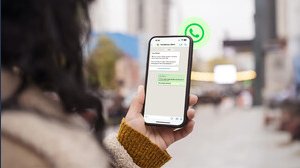
© RIPRODUZIONE RISERVATA





